0.项目成员
谢庆圆:201521123051
杨泽斌:201521123049
码云地址:https://gitee.com/jmu2015051/java201521123051/tree/master/Ca1/src/test
1.需求分析:我们主要添加了计时器和语言选择功能。
- 计时器:能显示用户开始答题后的消耗时间。
- 语言选择功能:界面支持中文简体/中文繁体/英语,用户可以选择一种。
程序设计:
程序主要分成两个类。一个szyswindows()类用于构建主界面。另一个为 Calculator()类用于设计算法。
2.程序设计
程序设计主要分为计时器与语言选择两方面的设计。
1). 计时器主要运用了System.currentTimeMillis()这个方法去获取启动时的毫秒值,在点击开始答题按钮时获取一个时间,在点击结束答题按钮时获取
一个时间。然后两个时间相减得出时间差,再将时间转换成00:00:00的形式输出。
2). 语言选择方面主要是界面的显示,首先准备好所要显示语言的三种语言形式(通过Goole翻译完成)。然后在界面上编辑一个置顶菜单,菜单中包含三个菜
单项(简体、繁体、英文)。然后设计三个按钮的功能,当选择相应的按钮时,运用netbeans的setTxet()方法在界面显示相应的语言。
3.代码展示:
1). 计时器:
private void jButton3ActionPerformed(java.awt.event.ActionEvent evt) {
over=System.currentTimeMillis();
now1=((over-now) / (1000 * 60 * 60) % 60)+":"+((over-now)/ (1000 * 60)% 60)+":"+((over-now)/ 1000 % 60);
String a=now1+"";
jTextField7.setText(a);
// TODO add your handling code here:
}
2). 语言选择器:
private void jMenuItem2ActionPerformed(java.awt.event.ActionEvent evt) {
jLabel1.setText("arithmetic");
jLabel2.setText("Please input number :");
jButton1.setText("Start");
jLabel3.setText("The topic purpose :");
jButton2.setText("answer");
jLabel5.setText("Your answer:");
jLabel10.setText("correct answer:");
jButton4.setText("Next question");
jLabel9.setText("The time used for:");
jLabel7.setText("Wrongc number : ");
jLabel6.setText("All number : ");
jLabel8.setText("correct : ");
jButton3.setText("End of the answer");// TODO add your handling code here:
}
private void jMenu1ActionPerformed(java.awt.event.ActionEvent evt) {
// TODO add your handling code here:
}
private void jMenuItem3ActionPerformed(java.awt.event.ActionEvent evt) {
jLabel1.setText("四则运算");
jLabel2.setText("请输入题数:");
jButton1.setText("开始做题");
jLabel3.setText("题 目:");
jButton2.setText("查看答案");
jLabel5.setText("你的答案: ");
jLabel10.setText("正确答案:");
jButton4.setText("下一题");
jLabel9.setText("所用时间为:");
jLabel7.setText("错 题 数:");
jLabel6.setText("答 题 数:");
jLabel8.setText("正 确 率:");
jButton3.setText("结束答题");
// TODO add your handling code here:
}
private void jMenuItem1ActionPerformed(java.awt.event.ActionEvent evt) {
jLabel1.setText("四則運算");
jLabel2.setText("請輸入題數:");
jButton1.setText("開始做題");
jLabel3.setText("題 目:");
jButton2.setText("查看答案");
jLabel5.setText(" 你的答案是:");
jLabel10.setText("正確答案是:");
jButton4.setText("下一題");
jLabel9.setText("所用時間為 :");
jLabel7.setText("錯 題 數:");
jLabel6.setText("答 題 數:");
jLabel8.setText("正 確 率:");
jButton3.setText("结束答題");
// TODO add your handling code here:
4.程序运行:
语言选择菜单:
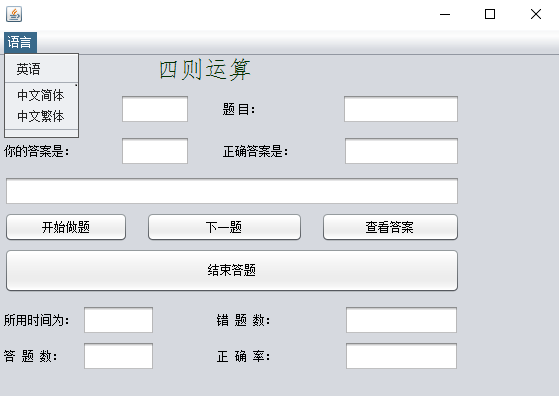
中文繁体界面:
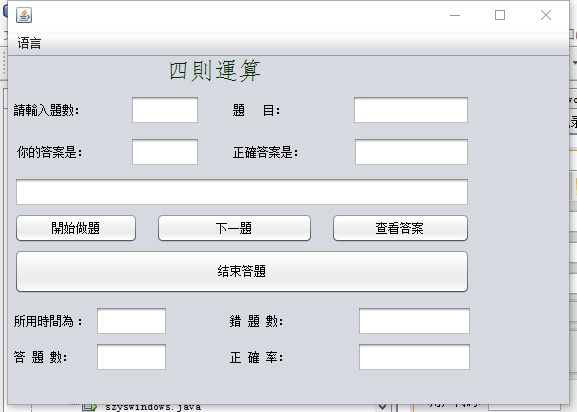
中文简体界面:
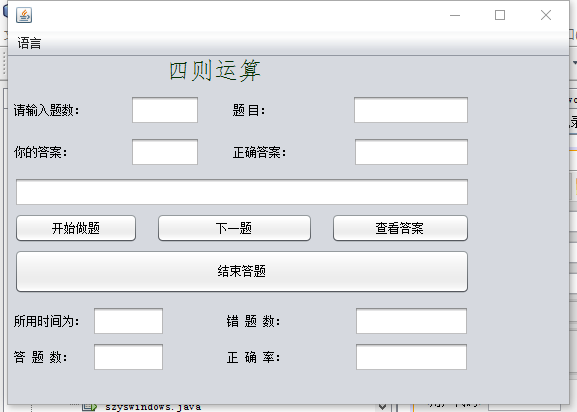
英文界面:
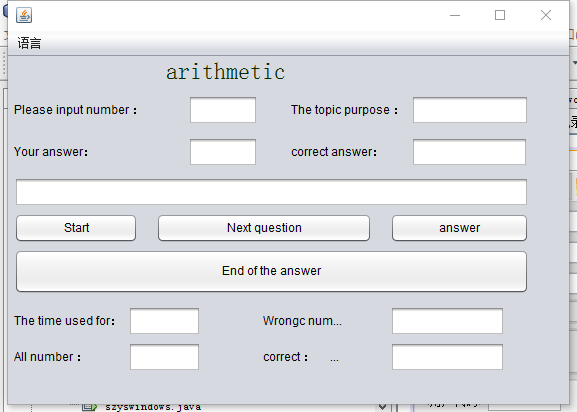
计时器功能:点击开始答题开始计时,点击结束答题获得所用时间

5.PSP
| PSP2.1 | 个人开发流程 | 估计耗时 | 实际耗时 |
|---|---|---|---|
| . Planning | 计划 | 20 | 20 |
| · Estimate | 明确需求和其他相关因素,估计每个阶段的时间成本 | 5 | 8 |
| . Development | 开发 | 320 | 350 |
| · Analysis | 需求分析 | 30 | 50 |
| · Design Spec | 生成设计文档 | 15 | 20 |
| · Design Review | 设计复审 | 25 | 50 |
| · Coding Standard | 代码规范 | 10 | 16 |
| · Design | 具体设计 | 60 | 90 |
| · Coding | 具体编码 | 75 | 105 |
| · Coding Reivew | 代码复审 | 25 | 30 |
| · Test | 测试 | 15 | 25 |
| . Reporting | 报告 | 25 | 40 |
| · | 测试报告 | 5 | 10 |
| · | 计算工作量 | 5 | 10 |
| · | 并提出过程改进计划 | 8 | 15 |
6.小结感受
在这次结对编程中,虽然我不是很懂具体的算法,但是我还是体会到了结对编程的优点,真的是一加一大于二,虽然你的结对对象不一定比你厉害,但是每个人都是有优点的,在实际的探讨中能提出很有价值的问题,即便是错的地方,也能给我们以后的编程提供很好的教育。
在这次结对作业中,我们没有特别的进行分工,只是走了需求分析,算法设计,界面设计,实际编码以及程序测试,在编程和程序规范中我们都做出了我们的努力。规范的编码以及适当的注释,让双方都对程序有了更好的了解,对后期的测试也有很大的帮助。也有助于代码的可读性,使代码都能让我们读懂,其实无非是大一学习C语言时养成的习惯写法。
